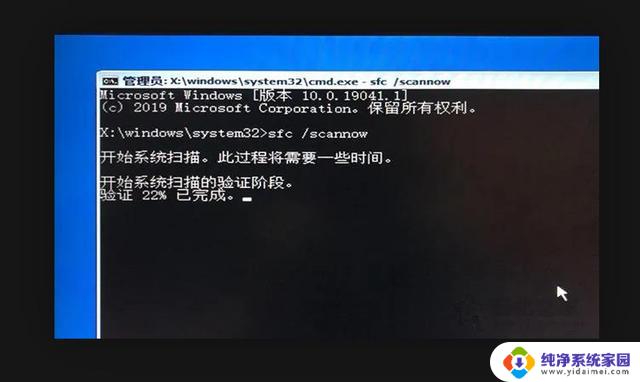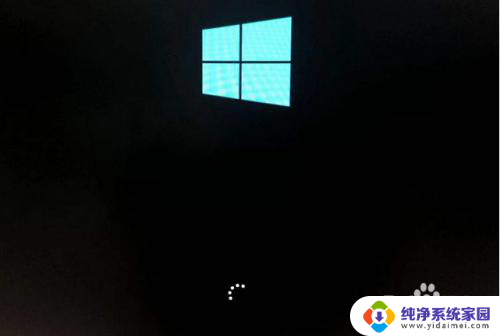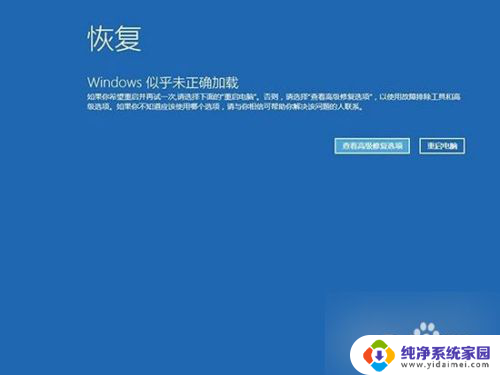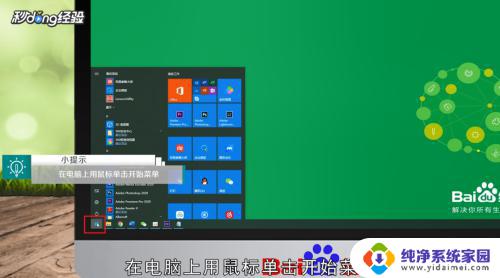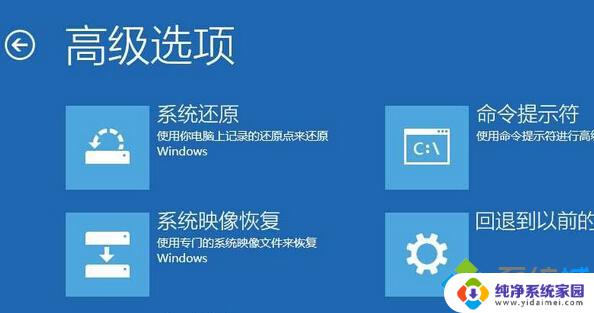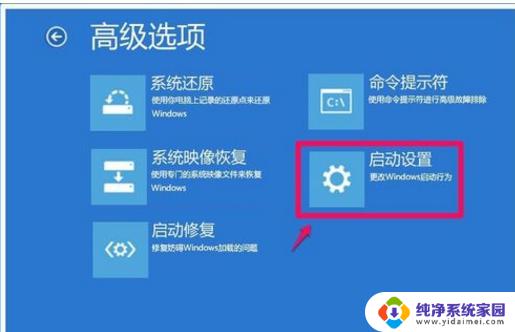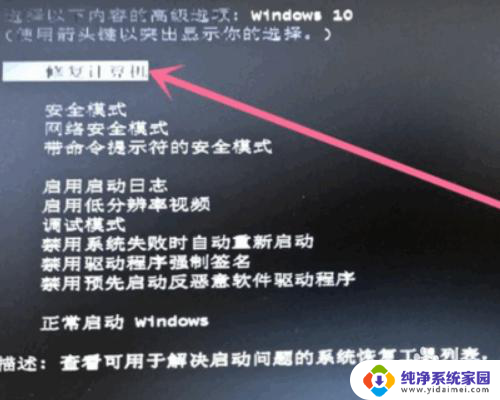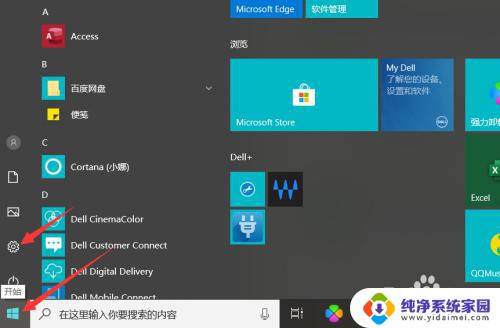win10反复重启无法进入系统 win10系统无法进入怎么解决
Win10系统出现无法进入系统的问题时,可能是由于系统文件损坏、硬件故障或软件冲突等原因引起,解决方法可以尝试通过安全模式启动系统、修复系统文件、检查硬件连接等方式来解决该问题。如果以上方法无效,可以考虑重装系统或寻求专业技术支持帮助解决。及时有效的处理方法是保障系统稳定运行的重要保障。
具体步骤:
1.准备一个空U盘,制作U盘启动会格式化U盘。(我的是已制作完毕)需要近3G的空间)

2.打开软媒魔方,选择u盘启动:
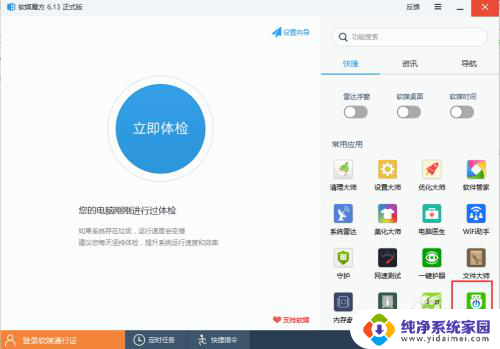
3.下载win10系统的镜像到电脑:
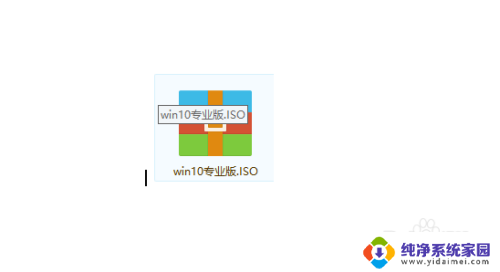
4.设备选择准备好的U盘,镜像路径选择win10镜像所在的路径。下面两项默认,点击开始制作。
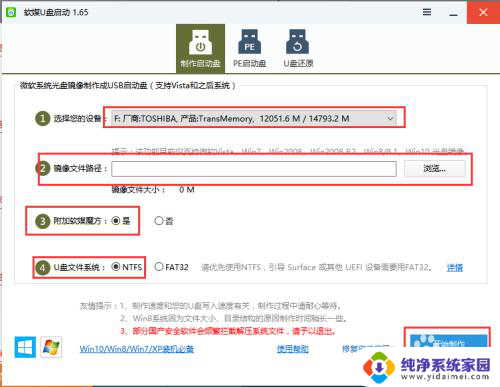
5.等待片刻U盘启动盘就制作好了:
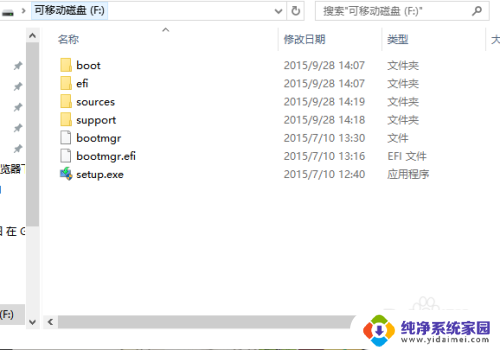
6.把U盘插入电脑,不同的电脑由bios进入U盘启动方式不同。大多数电脑可以进入bios设置U盘为优先启动项,具体方法可自行百度,楼主是联想Z500电脑,在BIOS中无法设置U盘启动为优先启动项,解决方法是在开机的时候不断点击Fn+F12组合键可以选择由U盘启动,
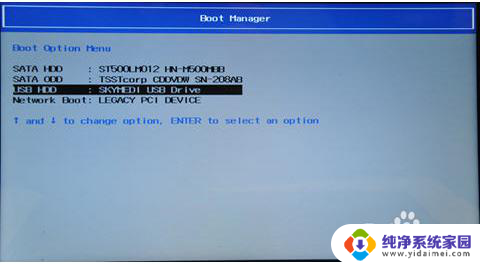
7.之后根据电脑的提示选择修复或者重装系统,楼主由于已修复无法上传截图。并不难,实在不会可以私信我,楼主可以解答。(只要修复就行了楼主建议能不重装系统就别折腾了)
以上就是win10反复重启无法进入系统的全部内容,还有不懂得用户就可以根据小编的方法来操作吧,希望能够帮助到大家。